Los reductores Fire TV Stick son de las opciones más utilizadas del mercado, ya que ofrecen una gran cantidad de posibilidades a la hora de mejorar la experiencia que se tiene con el televisor de casa. Estas, en gran medida, se logran por la posibilidad de utilizar aplicaciones, pero es posible que alguna te pueda dar problemas. Si lo hace la propia de Vodafone TV, te contamos cómo solucionarlos.
La operadora tiene un buen desarrollo que funciona con Android TV y que es compatible con los Fire TV Stick. Generalmente, su funcionamiento -que es mejorable en lo que tiene que ver con la interfaz-, es estable y bastante correcto… pero de vez en cuando aparecen fallos como el no cargar la imagen o el más temido de acceso TAA103 (que impide el uso habitual de la app). Por suerte, existe un proceso que puedes realizar en la configuración del reproductor de Amazon que suele ser muy efectivo para que todo se ejecute correctamente de nuevo.
Así solucionas los problemas de Vodafone TV en los Fire TV Stick
En muchas ocasiones, los problemas de rendimiento en Fire TV pueden deberse a la falta de actualizaciones. Lo primero es asegurarte de que tienes la última versión de la aplicación instalada. Este es un paso esencial para garantizar un funcionamiento óptimo. Sigue estos pasos para sincronizar tu contenido Amazon:
- Abre el menú de Fire TV y selecciona «Configuración».
- Navega hacia «Mi cuenta» y selecciona «Sincronizar contenido Amazon».
- Este proceso lleva unos minutos, así que ten paciencia mientras se completa la sincronización.

La sincronización de contenido garantizará que tengas las opciones de funcionamiento más actuales de la aplicación, lo que podría solucionar problemas de rendimiento. Sin embargo, si los problemas persisten, puedes continuar con los siguientes pasos.
Borra los datos de la app para comenzar desde cero
Cuando una aplicación específica no funciona como debería en el Fire TV Stick, borrar los datos de esa aplicación puede ser una solución efectiva. Ten en cuenta que esto no eliminará la aplicación en sí, pero restablecerá la app a su estado inicial, lo que podría resolver problemas de rendimiento. Sigue estos pasos para borrar datos de una aplicación:
- Abre el menú de Fire TV y selecciona «Configuración».
- Navega hacia «Aplicaciones» y selecciona «Gestionar las aplicaciones instaladas».
- Busca la aplicación que está experimentando problemas y selecciona la misma.
- Luego, selecciona «Borrar datos» en las opciones disponibles.
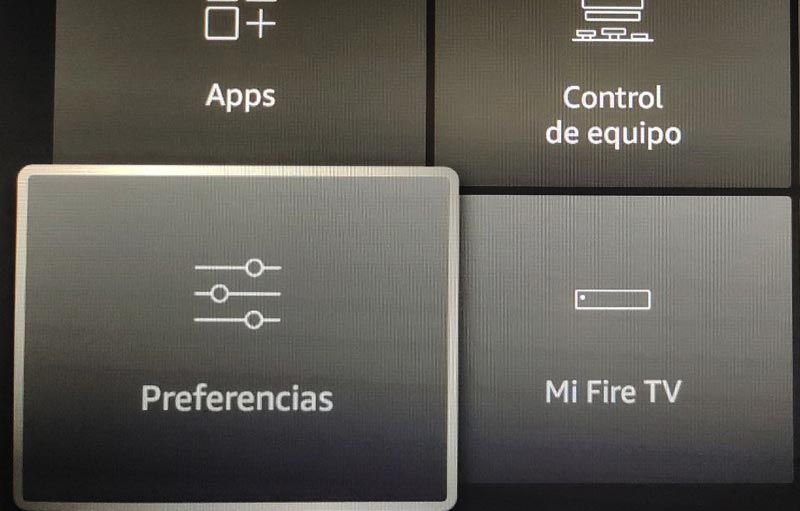
Al borrar los datos de la aplicación, ten en cuenta que se eliminará la información guardada en la aplicación, como detalles de la cuenta -como el usuario y contraseña-. Sin embargo, esto podría ser necesario para solucionar problemas de rendimiento. Después de borrar los datos, selecciona Iniciar aplicación para comprobar si todo se ha solucionado.
Si no ha funcionado, reinstala la aplicación en el Fire TV Stick
Si los problemas persisten y borrar los datos no solucionó los problemas de rendimiento, puedes considerar la opción de desinstalar y reinstalar la aplicación que no funciona correctamente. Aquí tienes cómo hacerlo:
- Abre el menú de Fire TV Stick y selecciona «Configuración».
- Navega hacia «Aplicaciones» y selecciona «Gestionar las aplicaciones instaladas».
- Busca la aplicación problemática y selecciona la misma.
- A continuación, selecciona «Desinstalar» para eliminar la aplicación y todos sus datos guardados del dispositivo.

Una vez que hayas desinstalado la aplicación, puedes volver a instalarla desde «Mis aplicaciones y juegos» siguiendo estos pasos:
- Mantén pulsado el botón «Inicio» en el mando a distancia de Fire TV para abrir el menú de acceso rápido.
- Selecciona la opción «Aplicaciones» en el menú.
- Busca Vodafone TV y selecciona la misma para volver a descargarla en el dispositivo.
- Una vez que la aplicación esté instalada, reinicia y comprueba si los problemas de rendimiento se han resuelto.
Recuerda que estas soluciones están diseñadas para abordar puntuales en Fire TV Stick. Si los fallos continúan o se relacionan con el hardware del dispositivo, es posible que debas ponerte en contacto con el soporte técnico de Amazon.






